Bạn đang xem bài viết Cách tải miễn phí và hướng dẫn sử dụng Photolemur 3 (giá gốc 35 USD) tại Thptlequydontranyenyenbai.edu.vn bạn có thể truy cập nhanh thông tin cần thiết tại phần mục lục bài viết phía dưới.
Phần mềm Photolemur 3 đang được tải miễn phí. Bạn hãy xem ngay hướng dẫn bên dưới để tải và sử dụng công cụ chỉnh sửa hình ảnh trên máy tính này để sở hữu những bức ảnh đẹp tuyệt vời chỉ với 1 cú click chuột.
Phần mềm Photolemur 3 là gì? Các tính năng của Photolemur 3
Phần mềm Photolemur 3 là gì?
Phần mềm Photolemur 3 là ứng dụng có khả năng cải thiện chất lượng ảnh tự động nhờ vào sự trợ giúp của trí tuệ nhân tạo – AI. Giúp cho bức ảnh của bạn trở nên đẹp hơn với màu sắc sống động, tươi tắn và sắc nét chỉ sau một cú click chuột.
Các tính năng chính của Photolemur 3
- Khả năng tự động chỉnh màu sắc tự nhiên, chân thật nhờ cơ chế xử lý ảnh được cung cấp bởi trí tuệ nhân tạo. Cơ chế này đã được thử nghiệm trên 120.000 ảnh đẹp của 65 nhiếp ảnh gia.
- Khả năng nâng cấp chất lượng ảnh nhờ thuật toán xử lý ảnh.
- Phục hồi màu: Xử lý độ tương phản và đem lại tông màu tự nhiên trong ảnh của bạn.
- Sky Enhancement: Xử lý ánh sáng giúp ảnh chụp ngoài trời trở nên tươi và sắc nét hơn.
- Bù trừ sáng: Khoảng chuyển giữa vùng sáng và vùng tối được tinh chỉnh để tự nhiên, thật hơn.
- Smart Dehaze: Loại bỏ lớp mờ sương phủ trên ảnh một cách thông minh để ảnh rõ hơn.
- Natural Light Correction: Xác định thời gian trong ngày theo thời gian thực để điều chỉnh độ tương phản, độ phơi sáng và độ sáng.
- Tốc độ xử lý nhanh, hỗ trợ nhiều định dạng ảnh, không giới hạn số lượng ảnh.
- Foliage Enhancement: Thích hợp cho các màu sắc bị mất trong các bức ảnh tự nhiên.
Dung lượng: 345M.
Bản quyền: 35 USD.
Hướng dẫn tải bản quyền miển phí Photolemur 3
Thông thường ứng dụng chỉnh sửa hình ảnh Photolemur 3 có giá mua là 35 USD (tương đường khoảng 814.000 đ) nhưng hôm nay Thptlequydontranyenyenbai.edu.vn sẽ hướng dẫn bạn cách download miễn phí phần mềm này một cách đơn giản nhất.
Bước 1: Bạn truy cập vào liên kết https://skylum.com/l/dcw-photolemur (Link cập nhật đến ngày 03/10/2019).
Bước 2: Bạn điền vào.
- 1. Your name: Tên của bạn.
- 2. Your Email: Email của bạn.
- 3. Submit: Đồng ý.
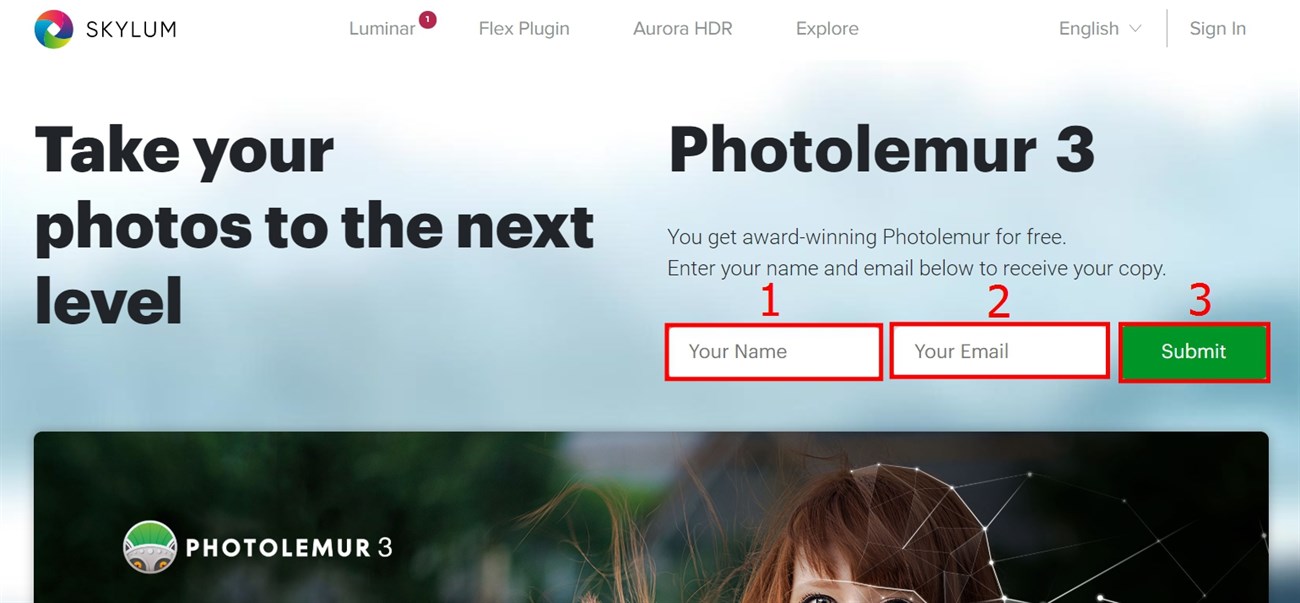
Bước 3: Sau đó bạn vào email của mình để nhận key bản quyền.
- 1. Bạn vào email của Skylum Team.
- 2. Kéo đến cuối tin nhắn bạn sẽ thấy 2 phần: Phiên bản cho Windows và Phiên bản cho Macbook. Và key bản quyền.
- 3. Bạn tải xuống phiên bản phù hợp với hệ điều hành của mình.
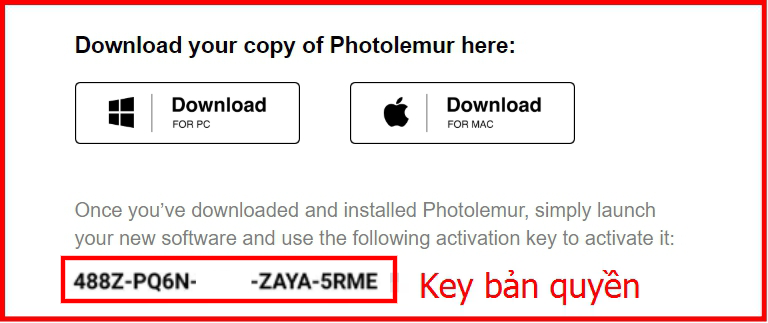
Bước 4: Sau khi bạn tải Photolemur 3 về máy. Bạn mở ứng dụng lên.
- 1. Browse: Bạn chọn nơi lưu trữ phần mềm, thường mặc định sẽ là ổ đĩa C.
- 2. Bạn chọn Install để cài đặt.
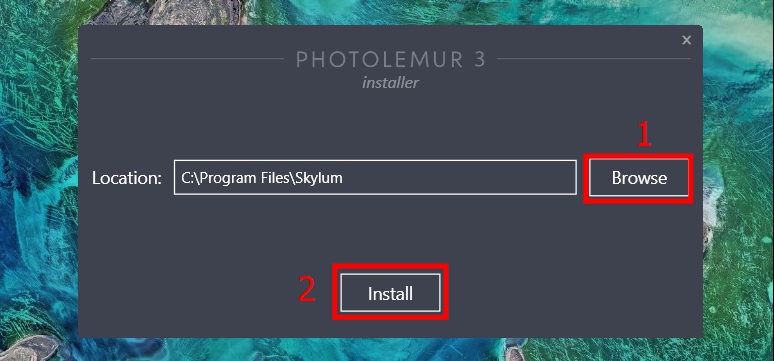
Và chờ để ứng dụng cài đặt.
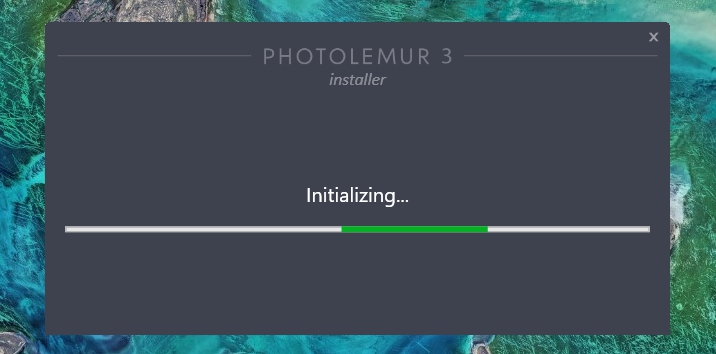
Bước 5: Sau khi cài đặt xong, bạn chọn Finish.
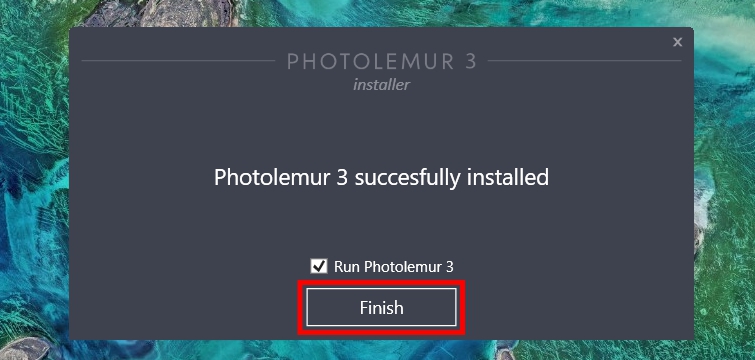
Bước 6: Giao diện ứng dụng mở ra. Bạn chọn vào Activate with the Serial Number.
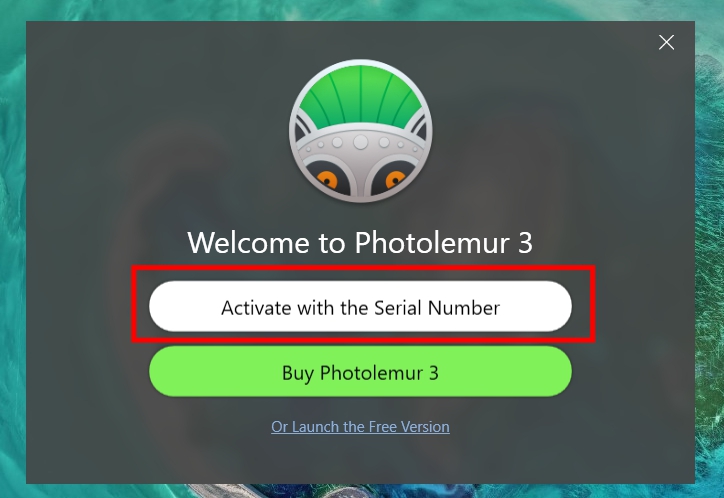
Bước 7: Tại đây bạn cần phải nhập:
- 1. Enter your serial code: Bạn nhập key bản quyền trong email được nhận ở Bước 3.
- 2. Enter your email: Nhập email của bạn.
- 3. Bạn chọn Activate Photolemur 3 để kích hoạt.
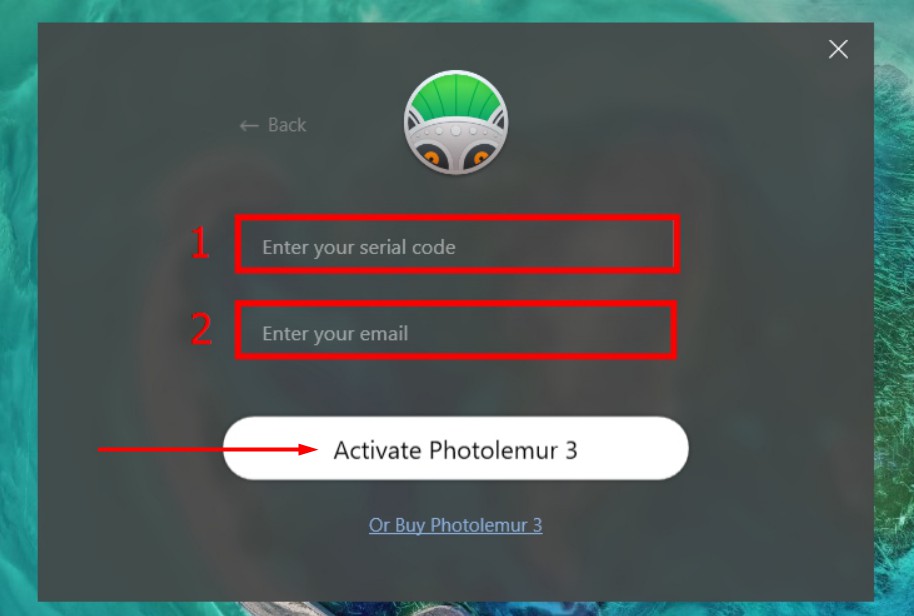
Hướng dẫn sử dụng ứng dụng chỉnh sửa hình ảnh Photolemur 3
Sau khi kích hoạt bản quyền miễn phí Photolemur 3, bạn hãy trải nghiệm những tính năng vượt trội mà phần mềm này mang lại qua hướng dẫn sử dụng sau nhé!
Bước 1: Bạn mở ứng dụng Photolemur 3 lên.
- 1. Bạn chọn Open, ứng dụng sẽ mở ảnh của bạn dưới kích thước mặc định là 800×600.
- 2. Khi chọn Open sample image bạn sẽ mở ra một giao diện rộng với kích thước lớn như ở Bước 2.
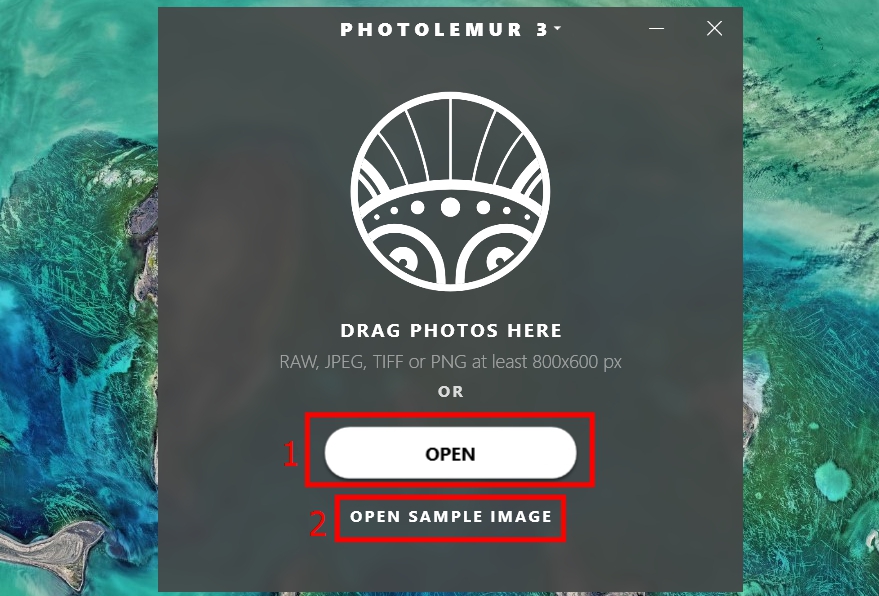
Bước 2: Giao diện lớn mở ra bạn sẽ thấy được.
- Before/After: Trước và sau chỉnh sửa.
- 1. Các bộ lọc của phần mềm.
- 2.Điều chỉnh độ đậm nhạt của phần mềm.
- 3. Export: Lưu ảnh lại.
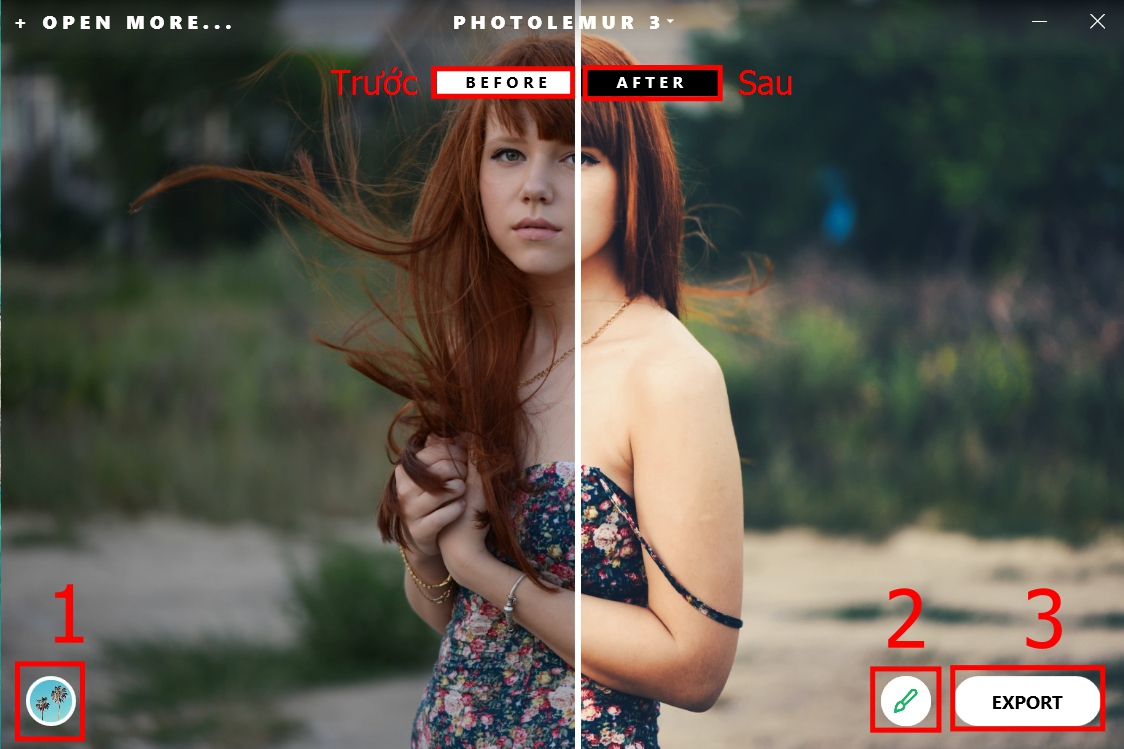
Bước 3: Khi bạn bấm chọn vào bộ lọc. Giao diện sẽ hiện ra 7 bộ lọc khác nhau để bạn chọn lựa. Tuy nhiên, nếu muốn có nhiều hơn bạn sẽ phải tốn phí.
Để mua thêm bộ lọc ảnh bạn hãy bấm vào dấu “+” và thực hiện giao dịch với nhà sản xuất.
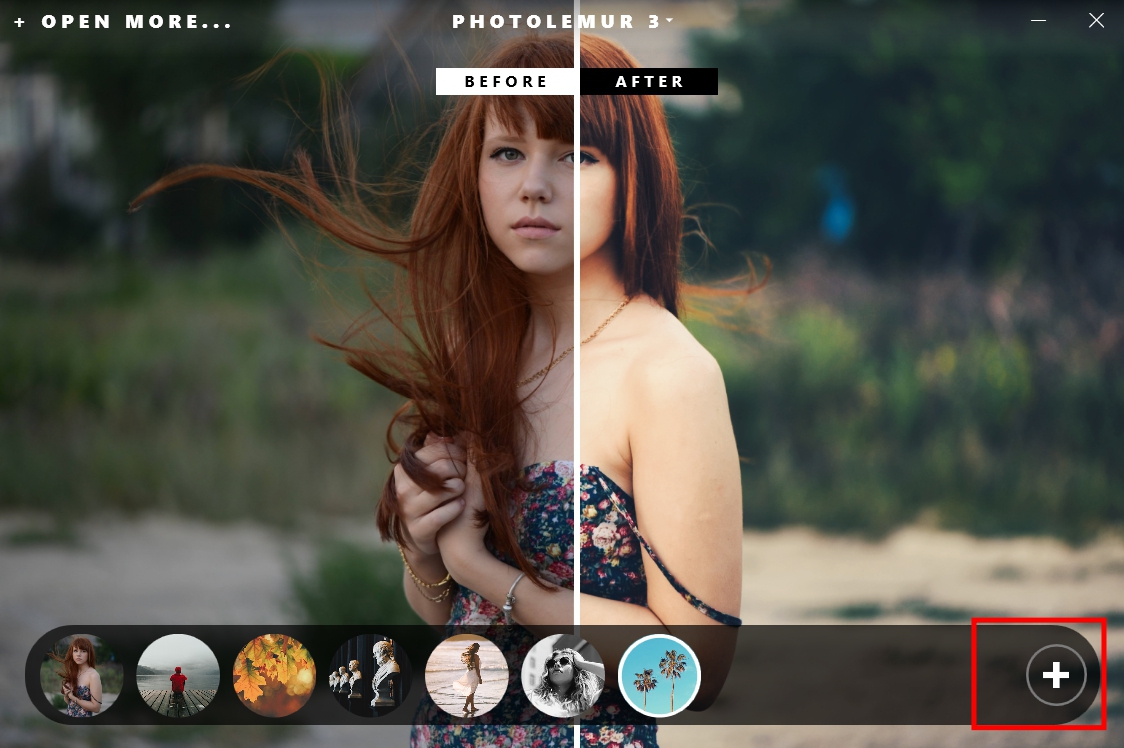
Bước 4: Bạn chọn vào chỉnh sửa. Ứng dụng sẽ hiển thị cho bạn 1 thanh trượt có thể điều chỉnh. Nếu bạn kéo về phía bên trái bộ lọc sẽ nhạt đi; nếu kéo sang bên phải, bộ lọc sẽ đậm hơn.
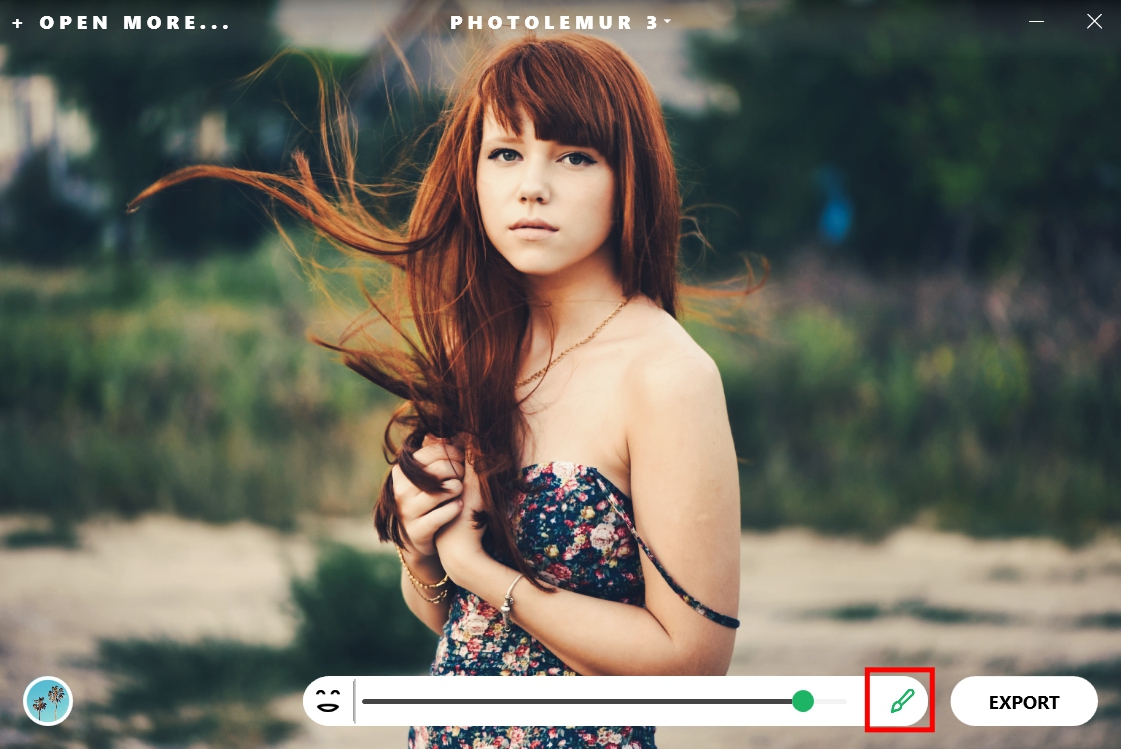
Bước 5: Bạn chọn Export khi bạn muốn lưu hình lại. Bấm Export >> Chọn Disk.
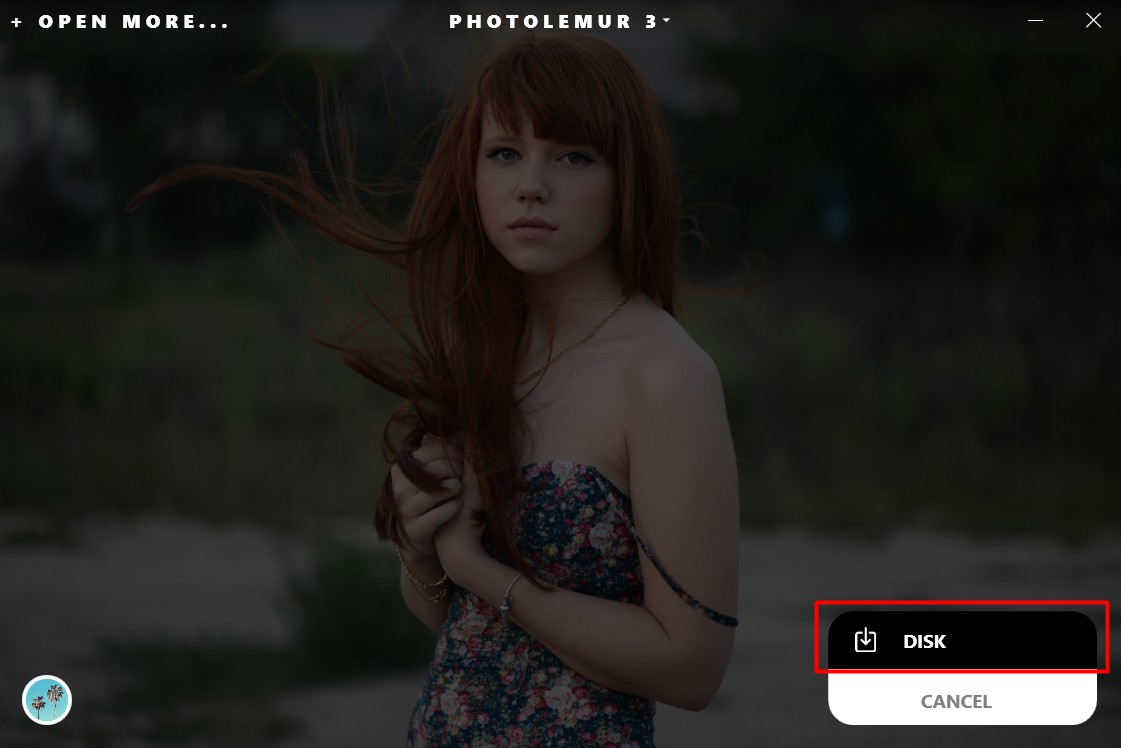
Một cửa sổ khác xuất hiện.
- Location: Nơi bạn lưu ảnh.
- File Name: Bạn đặt tên ảnh.
- Format: Chọn định dạng cho ảnh.
- Quality: Chất lượng hình ảnh.
- Chọn Continue để hoàn tất.
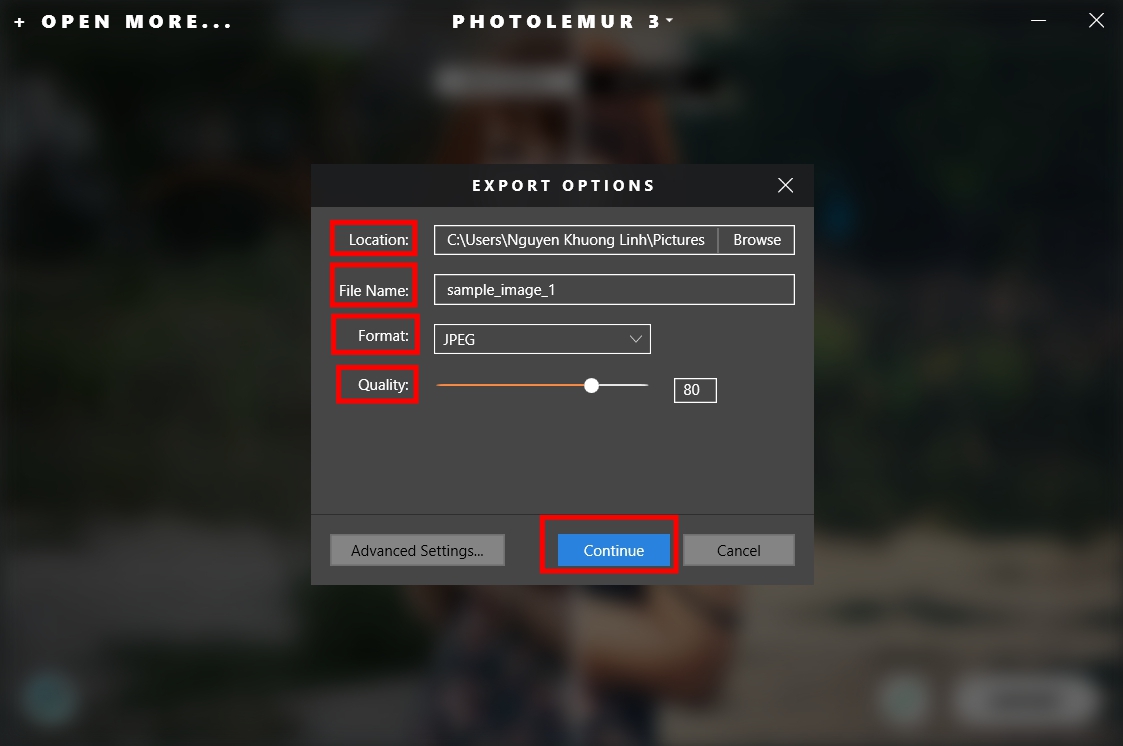
Bước 6: Bạn muốn thêm hình ảnh chỉnh sửa, bạn hãy chọn Open more… >> Chọn hình ảnh bạn cần chỉnh sửa >> Chọn Mở. Điều bạn cần làm là trải nghiệm.
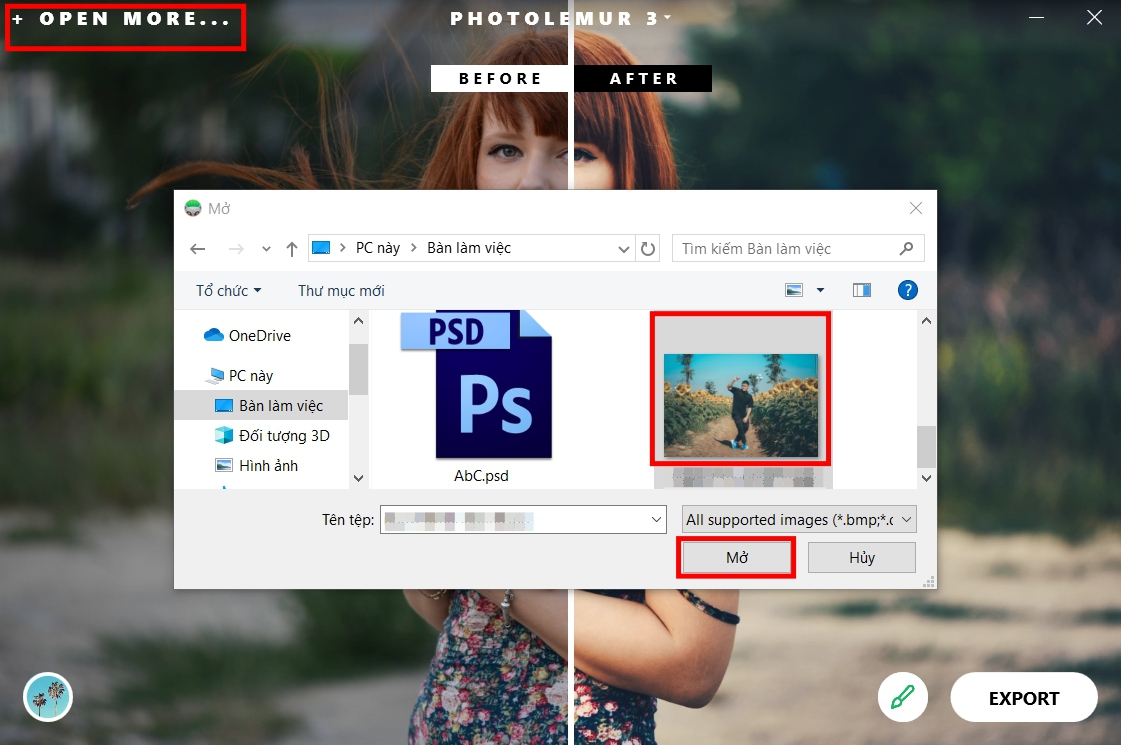
Bước 7: Ngoài ra, tại giao diện lớn này bạn còn có 1 menu nhanh khi bấm vào dòng chữ Photolemur 3 để thuận tiện sử dụng.
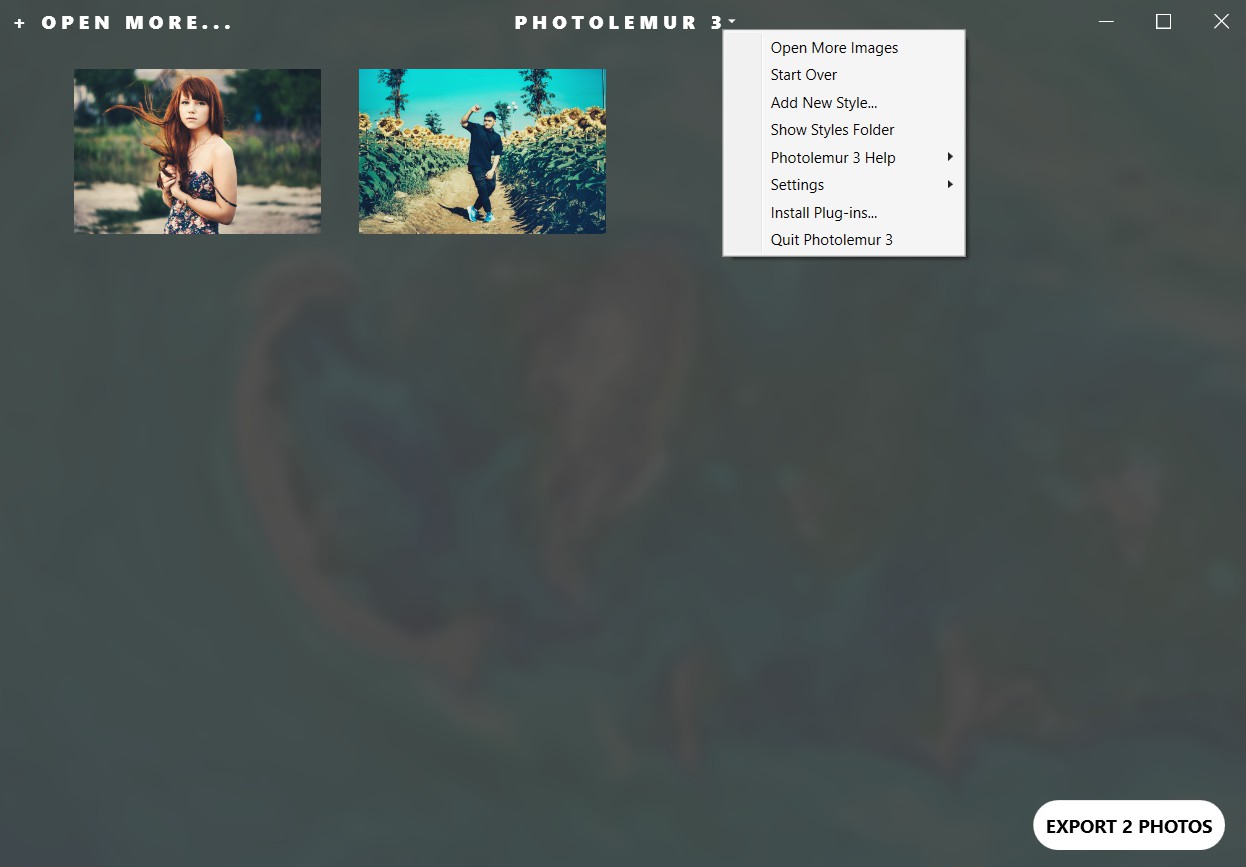
Trên đây là cách cài đặt miễn phí và hướng dẫn sử dụng phần mềm chỉnh sửa hình ảnh Photolemur 3. Hy vọng qua bài viết bạn sẽ có thêm nhiều bức ảnh mang tầm nghệ thuật để chia sẽ cho bạn bè. Mọi thắc mắc bạn hảy bình luận bên dưới.
Cảm ơn bạn đã xem bài viết Cách tải miễn phí và hướng dẫn sử dụng Photolemur 3 (giá gốc 35 USD) tại Thptlequydontranyenyenbai.edu.vn bạn có thể bình luận, xem thêm các bài viết liên quan ở phía dưới và mong rằng sẽ giúp ích cho bạn những thông tin thú vị.


